Дошао сам до последњег чланка везаног за фотографију, живци! Што се тиче обраде, на мрежи постоји много холивара: и, с обзиром на чињеницу да је то неопходно / није потребно, и у вези са конкретним начинима за то. Моје виђење ове теме заснива се на резултату који лично желим да добијем и по којој цени. Појашњавам: пре свега, снимам блог и породичну архиву, односно не зарађујем се директно фотографијама. Осим тога, не могу да трошим превише времена на њих, иначе неће бити времена за рад, уосталом, морам да обрадим пуно фотографија. На свом сајту имам 2-3 чланака недељно, а сваки садржи око 20-40 фотографија. Са друге стране, не могу пустити нити сирове, оне су изблиједјеле (зато што су РАВ), често има превише свијетлих или превише тамних подручја итд., А не волим ни такве фотографије. То јест, вероватно бисте могли ширити било кога, али то није моја опција.
Садржај чланка
- 1 Сви делови мог ФАК за фотографе почетнике
- 2 Како обрађујем фотографије у Лигхтроом-у
- 3 О величини у Вордрпесс-у
- 4 Како чувам фотографије
- пет Где да направите резервне копије фотографија
Сви делови мог ФАК за фотографе почетнике
1. Коју камеру одабрати за новог фотографа
2. Који објектив за шта је потребно и шта одабрати
3. Основна подешавања дигиталног фотоапарата
4. Како се сликају током путовања
5. Како обрађивати фотографије у Лигхтроом-у и како их чувати
6. Пример фото торбе и фото руксак за путника
7. Како фотографирати звездно небо
0. Како могу да сликам фотографије током путовања
Како обрађујем фотографије у Лигхтроом-у
Стога сам присталица плитке обраде због недостатка мотивације да трошим пуно времена на то и не видим много разлике у себи. Наравно, повремено могу причати и дуже, али ово «ремек-дело» ионако нема куда. Сада се све обраде одвијају у Лигхтроом-у, али сам заборавио на друге програме када сам га користио. Дакле, ако сте са Пхотосхопом’ох, и радије обрађујте фотографије прилично снажно, тада у посту вероватно нећете наћи ништа вредно за себе 🙂
Као што рекох, сва обрада се одвија у мојој Лигхтроом, и то је прилично једноставно. У ствари, само обрезујем и поравнавам хоризонт, истежем сенке и затамњујем светла, додајем боје и оштрину.
Увоз фотографија и подешавања
Уметам УСБ флеш диск из камере у читач картица и увозим фотографију уз пренос на спољни чврсти диск. О чувању фотографија, ја ћу написати у наставку. При увозу користим унапред креиране предефинисане вредности: Цларити-Детаил-Ноисе-Ленс и НевА6500. Сада користим само ово последње (имам Сони А6500), има више поставки за мој фотоапарат и за начин на који снимам. Постоји пар за телефон и друга камера.
Али подешавања су врло слична, мало се разликују само у подешавањима за сенке, осветљења и експозицију, а ја их непрестано прилагођавам, јер се моје мишљење мења, затим покушавам поново да прилагодим подешавања за већину фотографија како бих их што мање обрадила. Једна од поставки која се понавља: Јасност +25, Вибранце +25, Оштрина +60, Свјетлост за смањење буке +65, Омогући корекцију објектива. Ово последње је прилично важно, јер прилагођава фотографију (углавном се уклањају геометријска изобличења) за ваш објектив. Али ово је ако Лигхтроом зна вашу камеру. На пример, за Цанон Г7км2, тада морам да ручно изаберем нешто слично.
Што се тиче подешавања, желим одмах да кажем да нема исправног или погрешног. Па, говорећи о аматерима, професионалци су различити, иако могу имати посебан ауторски стил. Због тога можете сами да креирате унапред подешена подешавања, по жељи, и биће тачно. Уосталом, главна ствар је да вам одговара, обрађујете их, једноставно зато «тако видим». Овде се, наравно, можете свађати, не инсистирам 🙂 Никад није касно да прочитате о професионалној обради, о томе како гуруи предлажу да користе ово или оно подешавање, и промене своје преднастављене поставке.
Не преименујем датотеке, оставим их онакве какве јесу.
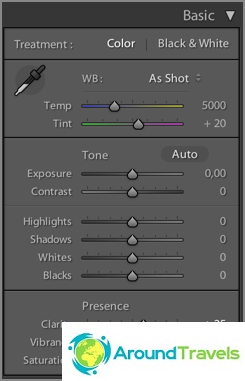
Након што примените унапред подешену вредност при увозу
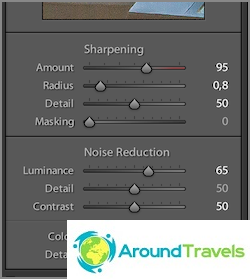
Након што примените унапред подешену вредност при увозу
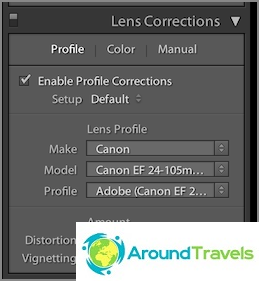
Након што примените унапред подешену вредност при увозу
Вредна фотографија
Следећи корак након увоза и пре обраде је стањивање. Обично избришем: фотографије које су мутне, двоструке (када је снимљено 20 фотографија истог предмета), све фотографије са браком (претамне, прекомерно изложене итд.), Само фотографије које ми се не свиђају. Понекад могу отићи са браком, ако не постоји ништа слично, а фотографија је веома потребна.
Али генерално, после неколико година пуцања, постајало је много мање времена да се тањи и тањи мање пажње, у почетку је скоро 50% остало негде. Лакше је променити хард дискове у спремније и купити нове него седети неколико дана и разређивати. Штавише, моја архива не расте тако брзо. Плус, штавише, више пута је постојао такав тренутак да је одједном био потребан даљински снимак, иако неисправан.
Стањивање се такође одвија у Лигхтроом-у, означите фотографију као одбијену са Кс тастером, а затим одмах обришите све обележене.
Обрежите и поравнајте хоризонт
У почетку сам кадрирање радио врло често, а онда сам очигледно пуцао и изградио сам нормалну композицију већ у фази фотографисања. У чланку Како се сликају током путовања Рекао сам да користим правило трећине, па када га сече, користим потпуно исто. Не фанатично.

Обрежите и поравнајте хоризонт ако то нисте урадили током снимања
баланс беле
Будући да увек сликам аутоматску равнотежу белине, исправљам је у програму помоћу ока помоћу ручица Темп и Тинт. Прво, друго рјеђе користим. Понекад можете да користите Ауто да бисте добили мишљење Лигхтроом-а. Успут, боје је тешко уредити на конвенционалним мониторима, јер нису калибриране, а саме матрице имају слабу репродукцију боја. То јест, учинићете како сматрате прикладним, али за остале кориснике све ће се видети другачије.
Да ли сада имам Мацбоок Про 15? са ретина екраном. Сматрам да то, наравно, није референца, али је врло добра у репродукцији боја. Такође имам довољно 15 инча двоструке резолуције за обраду фотографија.
Истезање сенки и затамњивање нагласка
Будући да многе фотографије имају проблема са динамичким распоном, захваљујући обради могу се смањити. Да бисте то учинили, означавам сенке полугом Сенке (пређите на плус), а затим потамните превисоке Истакнуте секције (померите се на минус). Исправите настали резултат Изложеност (плус или минус, овисно о ситуацији) и често још увијек подесите бијеле и црне. Да, и скоро сам заборавио, додајем Контраст, јер када посветлим сенке, она се губи, а повремено додајем још једну Јасноћу (до 50), повећавајући микроконтраст. Иако обично контраст и микроконтраст одмах постављам код увоза у фиксне вредности које су ми потребне (+10 и +25, респективно).
Лично волим фотографије са контрастом више него са контрастним или оштријим. Стога понекад чак чак и сенке узмем у плус и тада повећавам јасноћу. Колико год вама то изгледало, одлучите сами. Па, контраст који често радим није због контраста, већ због беле и црне боје, па испада да га тачније прилагођавамо, јер су регулисани «Две стране».
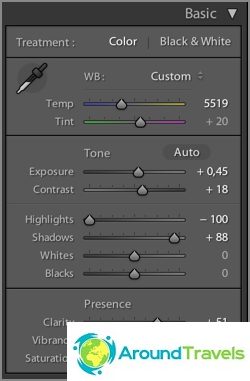
Која подешавања сте добили као резултат?
Додајте боју
Некада сам користио 2 лета: Блуе Ски 0.5 (преузимање), или упаљач за тонирање коже (преузимање). Прво подешавање приметио је Сергеј Долли (звао се Маттс Блуе Ски 1), али ја сам га мало преиспитао, смањио промену параметара на пола. Другог се не сећам где сам преузео. Дакле, сада имам Блуе Ски 0.5 «ушивен» на унапред постављено стање при увозу, тако да сам мало више смањио своје радње обраде.
Плаво небо је потребно да повећа плаво небо, али за то не би требало бити превише експонирано (иначе ће бити бескорисно) и повећати засићење жуте и наранџасте боје. Важно је напоменути да је понекад потребно подесити осветљење за плаву боју на нулу, у супротном плава не излази природно.
Тонирање коже мења баланс светлости, чинећи боју коже више сличном стварној. Али истина и све око тога такође мења равнотежу, не само кожу. Тако рецимо за љубитеље топлих боја и лампи.
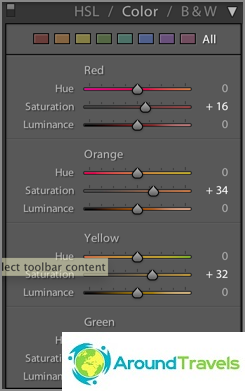
Након примене Блуе Ски 0.5 подешавања
Оштрина и смањење буке
Пошто све фотографије иду или на блог или на Инстаграм, односно фотографије ће се гледати само са екрана и то не у максималној резолуцији, већ око 1000 пк у ширину, оштрина се може безболно подићи у програму. Оштрина је такође постављена мојом поставком приликом увоза (+60). У зависности од фотографије, могу да смањим оштрину како бих избегао превелику оштрину или буку. Заправо, неутрализација буке се дешава и током увоза и тада ретко дотакнем ручицу за осветљење (+65). У основи, морате смањити оштрину и осветљење за јпег који сте добили из сапунице или паметног телефона.
И опет ћу овде споменути алатку Цларити. У ствари, он и фотографију чини оштријом.
Коришћење додатних алата
Најчешће од свих представљених користим градијентни филтер да бих осветлио / затамнио део фотографије или променио контраст или баланс беле боје одређеног дела фотографије. Понекад је боље користити четкицу, што је практичније када требате да промените сложено подручје, на пример, лице на коме, напротив, морате уклонити Цларити (иначе ће бити превише структурално). У најновијим верзијама Лигхтроом-а, ови алати имају много више поставки, можете да промените било шта у одабраном подручју.
Печат ређе користим за уклањање смећа са фотографије..

Користећи градијентни филтер да посветлите област
Извези
Након што сам обрадио слику, ставио сам квачицу (Постави заставицу -> Означено) типком П. То ће ми омогућити да прикажем само све оне помоћу филтра (Филтрирај по застави -> Само означено), погледај Још једном само на обрађеним сликама и све их извезите скупно. За сваки чланак обрадим око 20-40 фотографија.
За извоз сам већ креирао посебну преднаредбу. У њему је изабрана фасцикла за извоз, величина извезеног јпега (2048? 2048), његов квалитет (75%), оштрина при извозу (Висока), спремање мета података, водени жиг (конфигурисан је и сачуван као унапред постављен). За Инстаграм радим 100% квалитет, не додајем водени жиг.
Крајњи резултат
У ствари, у горњем примеру, постојао је одређени покушај проширивања динамичког распона (ако се увелике проширите, тада ће већ бити псеудо ХДР). Наравно, није увек потребно изводити управо такве манипулације фотографијама, али обично су врло сличне: подешавање плаве / жуте равнотеже, истицање сенки, затамњење светлих подручја и повећање контраста. Једноставно, када нема тако велике разлике између тамних и светлих подручја, тада се не морају померати ручице у екстремне положаје, већ само мало и то се ради, наравно оком.

Коначни резултат након обраде
Зашто лагана соба
Све је једноставно, десило се. Пробао сам и свидио ми се овај програм. Одличан је за исправљање фотографија, а не за дубинско уређивање. Све је урађено само за то, постоје сви алати. Поред тога, имам и читаву библиотеку фотографија у њој и брзо можете пронаћи све што вам је потребно: постоји гомила различитих филтера, можете поставити етикете за фотографије (заиста то уопште не користим).
Пуно аналога, али не желим још ништа да испробам, све одговара.
О величини у Вордрпесс-у
Не могу а да не поменем тако нешто што би могло бити важно за блогере ВордПресс платформе. На блог шаљем фотографије ширине 2048 пиксела, али у посту су приказане у величини од 800 пк (пуна величина кликом, слика се приказује у фасцикли). Ако на свој блог додате фотографије пуне величине и мотор их прилагоди величини која вам је потребна, онда је ово тако добра идеја, ако вам је наравно важан квалитет. Чињеница је да су уграђене таве за величину прилично оштре, фотографија је замагљена. Међутим, мало посетилаца ће то приметити, осим ако наравно немате портфељ фотографа који нуди њихове услуге. Па, можда неће бити довољно простора за хостинг, јер ЈПГ у пуној величини лако може заузети 10 мегабајта.
Алтернативно, користите додатак Схарпен Ресизед Имагес, додаће оштрину приликом величине, али и превише грубо.
Како чувам фотографије
Све фотографије, видео снимци и друге датотеке чувају се на Сеагате 4ТБ спољном преносивом чврстом диску јер се не уклапају у лаптоп драјв. Овај диск је увек уз мене. Архива фотографија сада кошта око 1,5 ТБ (за 2017. годину), што заправо и није много ако сте фотограф или блогер, а снимате пуно. Структура датотека приказана је на слици испод. По правилу за свако путовање постоји посебна мапа, унутар које се налазе још 2-3 мапе за сваку од камера. Али ако је путовање дуго и у различитим градовима, тада се креира и мапа за сваки град..
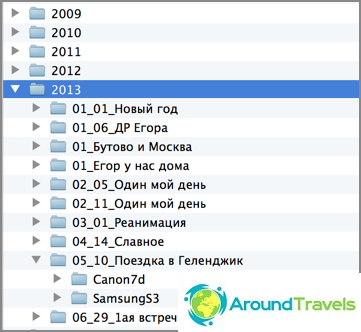
Структура мапа на тврдом диску
Мапе имају следећу структуру: Година / Месец_Нумбер_Наме Манифестације / Уређај за снимање. Структура директорија у Лигхтроом-у је потпуно иста. А што је погодно, можете да ставите фотографију у било коју фасциклу на диску, а затим синхронизујете ову мапу у Лигхтрум-у и фотографија ће се појавити у програму. За мене је таква структура прилично погодна за складиштење и не захтева више времена за каталогизацију, једном кад сам то урадила. Сада једноставно постоји тренд да се све баца у једну хрпу, а тек тада програм сам дистрибуира фотографију према различитим критеријумима. Свиђа ми се ова опција, свиђа ми се мање.
Фотографију чувам у оригиналима, односно у РАВ-у, како бих у сваком тренутку могао да направим оно што ми треба од фотографије. И у Лигхтроом-у, у мојим подешавањима вреди сачувати све информације о фотографији у КСМП датотекама. Заиста, када се РАВ обрада, ништа се не догоди самој датотеци, све информације о подузетим радњама се чувају у датотеци каталога. Дакле, КСМП је двоструки податак за сваку фотографију, тежи врло мало, па укупна запремина није нарочито повећана. Због КСМП датотека, пренос фотографија на друге рачунаре је поједностављен и ово је својеврсна заштита од чињенице да ће се нешто догодити са датотеком каталога, већ је било преседана, морали сте је избрисати.
Где да направите резервне копије фотографија
Поред начина чувања фотографија, важно је где их још резервно копирати. Прво треба да се сетите златног правила да треба да постоје две резервне копије, као што рекох, све моје фотографије се чувају на спољном чврстом диску, то је, то је главна база података, и требате направити две резервне копије (копије) на њој. Ваша главна база може бити на тврдом лаптопу, то је згодније.
Прва израда резервне копије је на другом спољном чврстом диску. Отприлике једном у 3 месеца (и пре сваког путовања) направим потпуну копију од једне спољне (главне) до друге (резервне копије). Како не би требало времена, поставим да копирам за ноћ, а ујутро је све спремно. Не возим свој други чврсти диск на излетима, односно ризик од одбацивања је минималан.
Направим другу резервну копију у облаку из главног тврдог, специфицирајући фасциклу са базом као фасциклу за облак. За сада користим Цлоуд.РУ услугу у облаку, јер су 2014. године имали промоцију и дали су 1ТБ за живот. Али више немам довољно места, плус што ми се не свиђа брзина преузимања и чињеница да складишни простор није баш поуздан, већ је био случај када су мени избрисали део датотека. Стога желим прећи на Дропбок који се сада сматра најфункционалнијим и најсигурнијим. Постоји добро плаћена тарифа, без ограничења простора. У принципу је већ користим, чувам важне датотеке, али за сада са бесплатном тарифом.
И још један важан, како ми се чини, тренутак. Пошто на свим путовањима узмем само један спољни чврсти диск, где је главна база ускладиштена, то јест постоји ризик да се одбаци. Ово није застрашујуће, јер се копија чува код куће, али можете изгубити фотографије са тренутних путовања ако их стално преносите са флеш уређаја на главни диск. Дакле, ако је могуће, остављам све датотеке на УСБ флеш уређају и не бришем их одмах након преноса на чврсти. Да, за то вам је потребна већа количина флеш дискова (или неколико комада), тако да су они довољни за цело путовање, али тада гаранција. Такође, ако на путовању постоји добар интернет у хотелу, тада датотеке такође лете у облак.
П.С. То је све што могу да кажем о обради фотографија и њиховом чувању. Није пуно, али шта је 🙂



